手机邮件怎么截屏发送 手机照片发送到邮箱教程
日期: 来源:冰糖安卓网
在日常生活中,我们经常需要用手机发送邮件或者截屏截图来分享信息,但是有些人可能不清楚如何将手机照片发送到邮箱,或者不知道手机邮件如何截屏发送。这并不难只需简单的操作就能轻松完成。接下来让我们一起来学习如何利用手机发送照片到邮箱和截屏发送邮件的方法。
手机照片发送到邮箱教程
操作方法:
1.在打开的软件中我们消息中的邮箱提醒。
在邮箱提醒中点击写邮件。
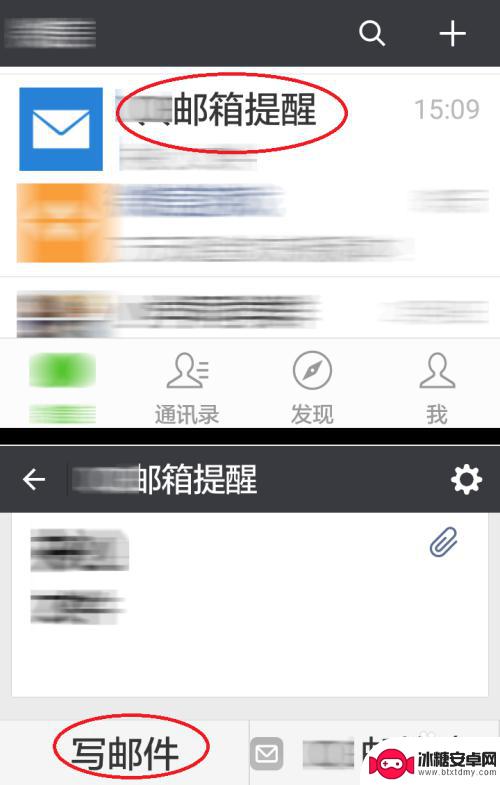
2.在弹出的窗口中我们设置收件人后点击下面的附件按钮。
3怎么用微信扫描相册中的二维码
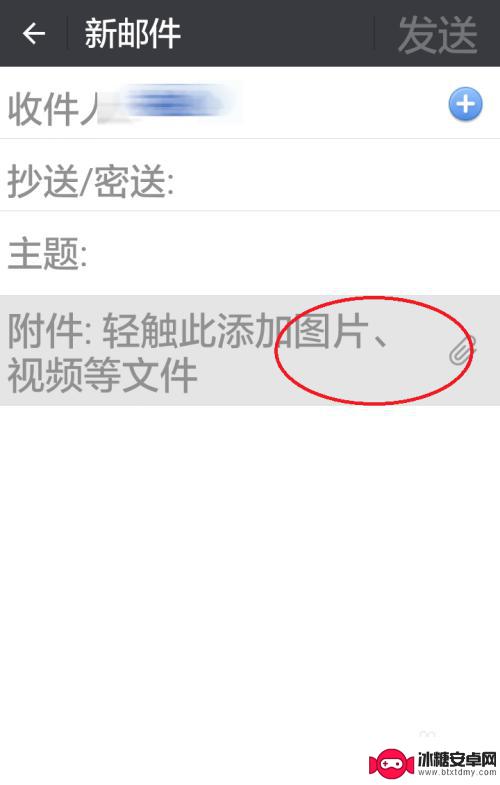
3.在弹出的选择按钮中我们点击从手机相册选择。
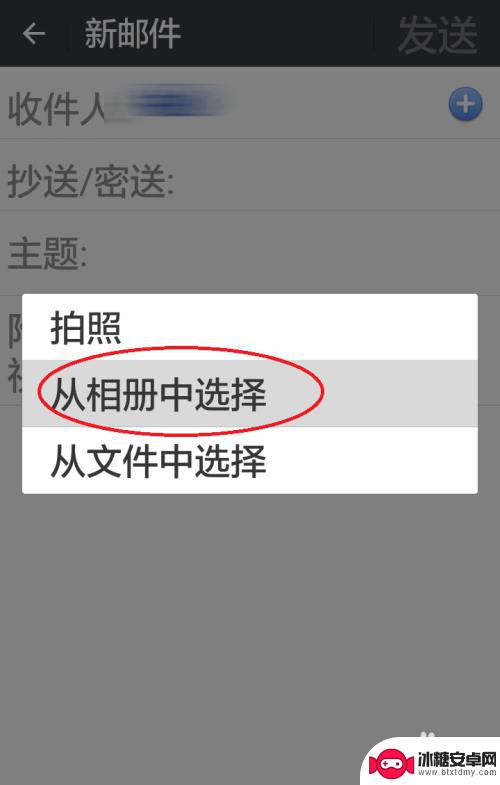
4.在手机相册中我们选择我们要发送的图片。
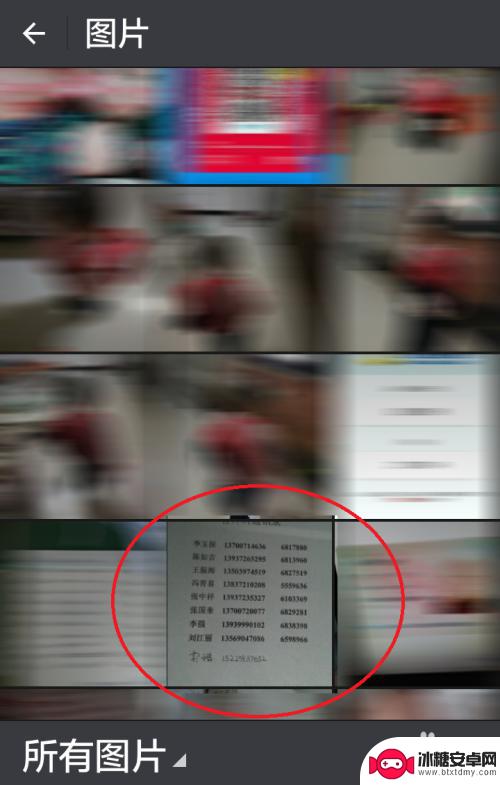
5.在弹出的提示中点击确定按钮添加附件。
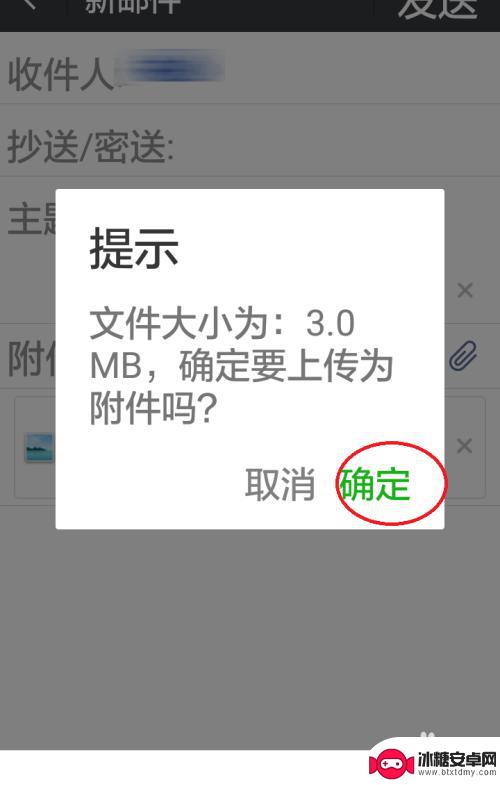
6.用上述同样的方法我们添加我们要发送的图片。
添加完成后点击发送按钮发送邮件。
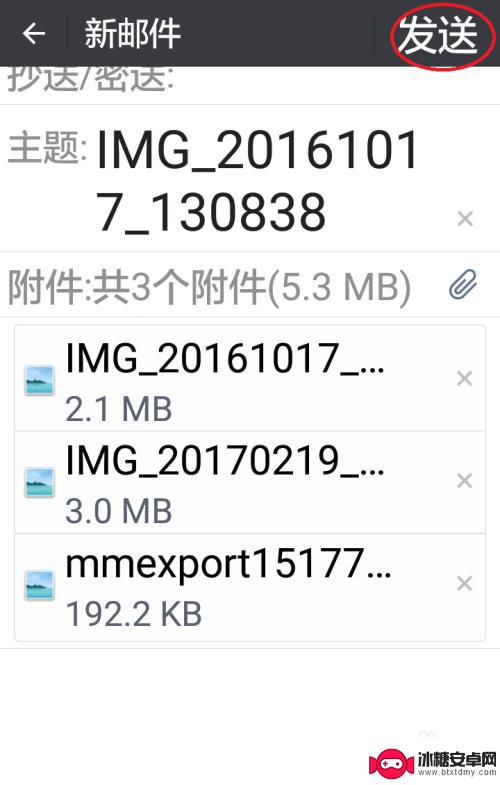
7.照片发送后点击确定。
完成照片的发送。
15微信怎么更换头像图片
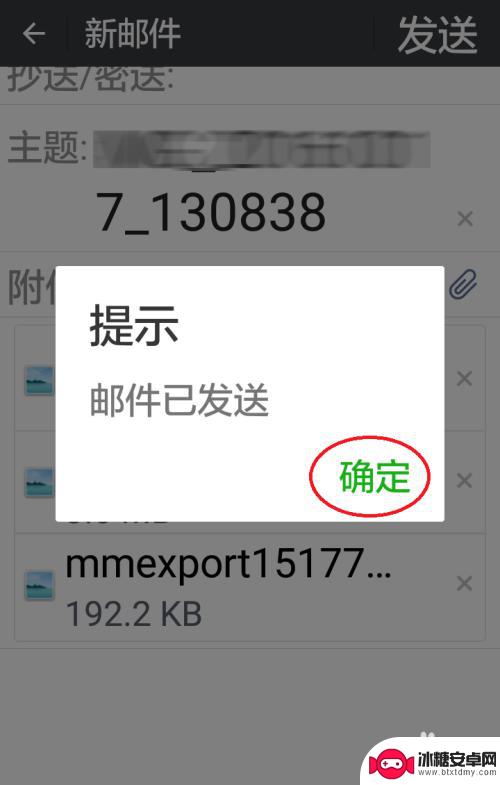
以上就是手机邮件怎么截屏发送的全部内容,如果您遇到相同问题,可以参考本文中介绍的步骤进行修复,希望本文能对大家有所帮助。












